win7取消安全警告的图文步骤 win7如何关闭安全警告
更新时间:2023-09-03 16:14:06作者:xiaoliu
win7取消安全警告的图文步骤,在日常使用电脑的过程中,我们经常会遇到一些安全警告的提示,例如在安装软件或打开某些文件时,尽管这些警告是为了保护我们的计算机安全,但有时候也会给我们带来一些不便。对于使用Windows 7操作系统的用户来说,取消安全警告是一个常见的需求。我们应该如何在Windows 7中关闭安全警告呢?本文将通过图文步骤来为大家详细介绍Windows 7取消安全警告的方法。无论是为了提高使用效率,还是为了个人习惯的考虑,关闭安全警告都是一个值得了解的技巧。
图文步骤如下:
1、按下WIN+R打开运行窗口。或者点开开始菜单-----点击运行。
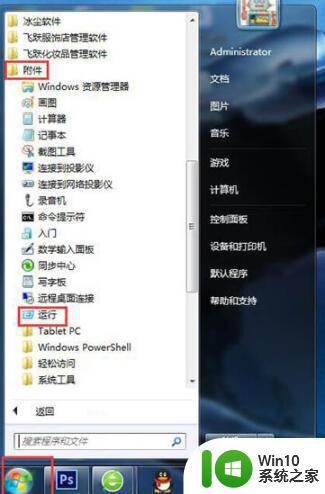
2、在运行窗口中输入:gpedit.msc 然后回车。
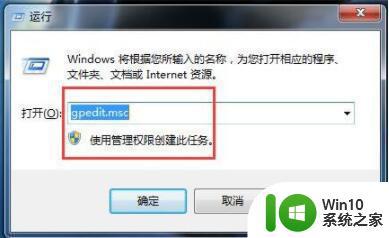
3、一次展开:用户配置-----管理模板---windows组建,在右侧的组件中找到“附件管理器”。双击“附件管理器”。
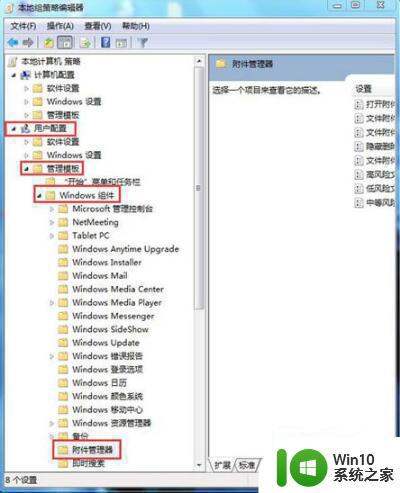
4、在附件管理器中点击“已启用”---然后在选项中输入“.exe”-----点击应用并保存。
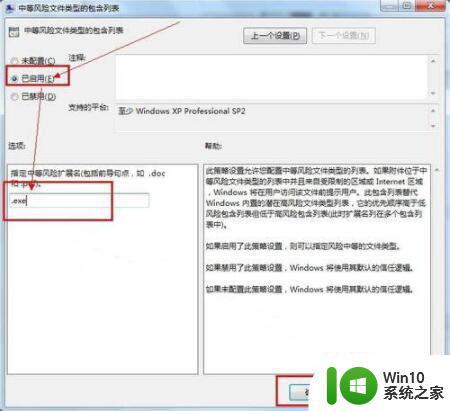
以上就是取消Win7安全警告的图文步骤的全部内容,如果您遇到了相同的情况,请参考我的方法来解决,希望对您有所帮助。
win7取消安全警告的图文步骤 win7如何关闭安全警告相关教程
- 怎么关闭win7安全警告 win7安全警告关闭教程
- win7关闭文件安全警告的方法 如何关闭win7打开文件时的安全警告
- Win7怎样取消打开软件时的安全警告 win7打开应用安全警告如何关闭
- win7打开文件提示安全警告的关闭方法 如何关闭Windows 7打开文件的安全警告提示
- window7打开文件安全警告如何关闭 如何关闭Windows 7的文件安全警告
- win7系统每次打开软件都会出现安全警告怎么办 win7系统打开软件时弹出安全警告如何关闭
- win7如何去掉打开文件安全警告的提示窗口 win7打开文件夹弹出窗口警告怎么回事
- win7电脑浏览器打开网页弹出安全警告怎么处理 win7电脑访问网页时出现安全警告怎么解决
- win7打开软件提示安全警告的处理方法 windows7软件会弹出安全警告怎么办
- win7访问网页一直安全警告证书不可信怎么办 win7访问网页安全警告证书不可信解决方法
- 去掉win7系统警告声的方法 win7系统如何关闭警告声音
- 如何关闭windows7安全警报 如何关闭Windows 7安全警报提示
- window7电脑开机stop:c000021a{fata systemerror}蓝屏修复方法 Windows7电脑开机蓝屏stop c000021a错误修复方法
- win7访问共享文件夹记不住凭据如何解决 Windows 7 记住网络共享文件夹凭据设置方法
- win7重启提示Press Ctrl+Alt+Del to restart怎么办 Win7重启提示按下Ctrl Alt Del无法进入系统怎么办
- 笔记本win7无线适配器或访问点有问题解决方法 笔记本win7无线适配器无法连接网络解决方法
win7系统教程推荐
- 1 win7访问共享文件夹记不住凭据如何解决 Windows 7 记住网络共享文件夹凭据设置方法
- 2 笔记本win7无线适配器或访问点有问题解决方法 笔记本win7无线适配器无法连接网络解决方法
- 3 win7系统怎么取消开机密码?win7开机密码怎么取消 win7系统如何取消开机密码
- 4 win7 32位系统快速清理开始菜单中的程序使用记录的方法 如何清理win7 32位系统开始菜单中的程序使用记录
- 5 win7自动修复无法修复你的电脑的具体处理方法 win7自动修复无法修复的原因和解决方法
- 6 电脑显示屏不亮但是主机已开机win7如何修复 电脑显示屏黑屏但主机已开机怎么办win7
- 7 win7系统新建卷提示无法在此分配空间中创建新建卷如何修复 win7系统新建卷无法分配空间如何解决
- 8 一个意外的错误使你无法复制该文件win7的解决方案 win7文件复制失败怎么办
- 9 win7系统连接蓝牙耳机没声音怎么修复 win7系统连接蓝牙耳机无声音问题解决方法
- 10 win7系统键盘wasd和方向键调换了怎么办 win7系统键盘wasd和方向键调换后无法恢复
win7系统推荐
- 1 深度技术ghost win7 sp1 64位标准专业版下载v2023.12
- 2 风林火山ghost win7 64位标准精简版v2023.12
- 3 电脑公司ghost win7 64位纯净免激活版v2023.12
- 4 电脑公司ghost win7 sp1 32位中文旗舰版下载v2023.12
- 5 电脑公司ghost windows7 sp1 64位官方专业版下载v2023.12
- 6 电脑公司win7免激活旗舰版64位v2023.12
- 7 系统之家ghost win7 32位稳定精简版v2023.12
- 8 技术员联盟ghost win7 sp1 64位纯净专业版v2023.12
- 9 绿茶ghost win7 64位快速完整版v2023.12
- 10 番茄花园ghost win7 sp1 32位旗舰装机版v2023.12